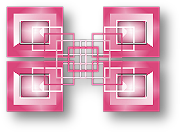|
Deze tutorial is auteursrechtelijk beschermd door Maxou, alle rechten voorbehouden.
Elke verspreiding, zonder voorafgaande schriftelijke toestemming is geheel verboden.
Elke gelijkenis met een andere tutorial is puur toeval.
Deze les is geschreven in PSP X3 op 21-09-2014.
Ik heb de persoonlijke toestemming van Maxou om haar lessen te vertalen uit het Frans.
Wil je deze vertaling linken, dan moet je Maxou daarvoor persoonlijk toestemming om vragen!!!
Ik ben alleen maar de vertaler, de auteursrechten liggen volledig bij Maxou.
Merci beaucoup Maxou, que je pouvez traduire vos leçons
en Néerlandais
Claudia.
Wat hebben we nodig voor deze les :
-
De materialen uit het rar-bestand.
-
PSP X1, maar de les kan ook in een eerdere versie gemaakt worden.
Ik heb de les in PSP 13 gemaakt.
De gebruikte filters in deze les :
- Mock - Windo : Hier.
- AP 01 [Innovations] - Lines - SilverLining : Hier.
- Eye Candy 5 : Impact - Backlight : Hier.
- Flaming Pear - Flood : Hier.
- Toadies - What Are You? : Hier en Hier.
De materialen voor deze les kan je downloaden door op onderstaande button te klikken :
Klik op de onderstaande banner van Maxou om naar de originele les te gaan :
 |
Dubbelklik op het Eye Candy preset zodat deze zich automatisch in het filter installeert.

Dit zijn de kleuren die in de les worden gebruikt :
#FFFFFF  #D9477B
#D9477B 
Zet je Voorgrondkleur op : #FFFFFF .
en je Achtergrondkleur op : #D9477B.
Maak een Voorgrondkleur Verloop met deze instellilngen :
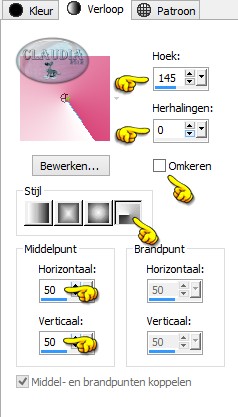 |

OPGELET !!! Naargelang de gebruikte kleuren, kunnen de Mengmodus en de Laagdekking verschillen. |

1. Open een Nieuwe afbeelding van 900 x 500 px, transparant.
Vul deze afbeelding met het Verloop.

2. Aanpassen - Vervagen - Gaussiaanse vervaging : Bereik = 15.
Lagen - Dupliceren.

3. Afbeelding - Vrij roteren :
Richting = Rechts
Graden = 90
Verder niets aangevinkt

4. Effecten - Afbeeldingseffecten - Naadloze herhaling :
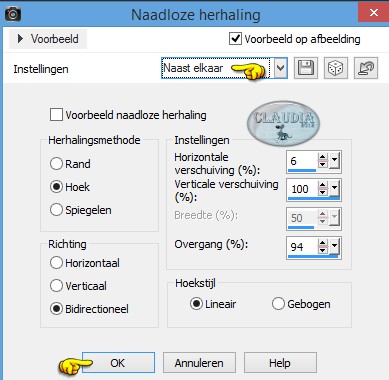 |
Effecten - Randeffecten - Accentueren.

5. Effecten - Insteekfilters - Mock - Windo :
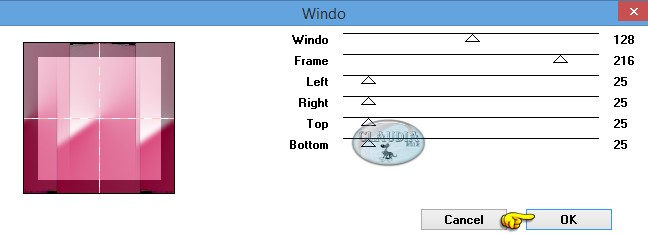 |

6. Activeer het Selectiegereedschap (of gebruik de sneltoets S op je toetsenbord) - Aangepaste selectie :
 |
Voer deze getallen in :
Boven = 0
Links = 88
Rechts = 200
Onder = 499
Selecties - Laag maken van selectie.

7. Effecten - Insteekfilters - AP 01 [Innovations] - Lines - SilverLining :
![Instellingen filter AP 01 [Innovations] - Lines - SilverLining](../../images/Vertaalde_Lessen/Maxou/Charmed/Plaatje7.jpg) |
Selecties - Niets selecteren.
Effecten - 3D Effecten - Slagschaduw :
Verticaal = 0
Horizontaal = 0
Dekking = 100
Vervaging = 25
Kleur = Zwart (#000000)

8. Effecten - Insteekfilters - Alien Skin Eye Candy 5 : Impact - Blacklight :
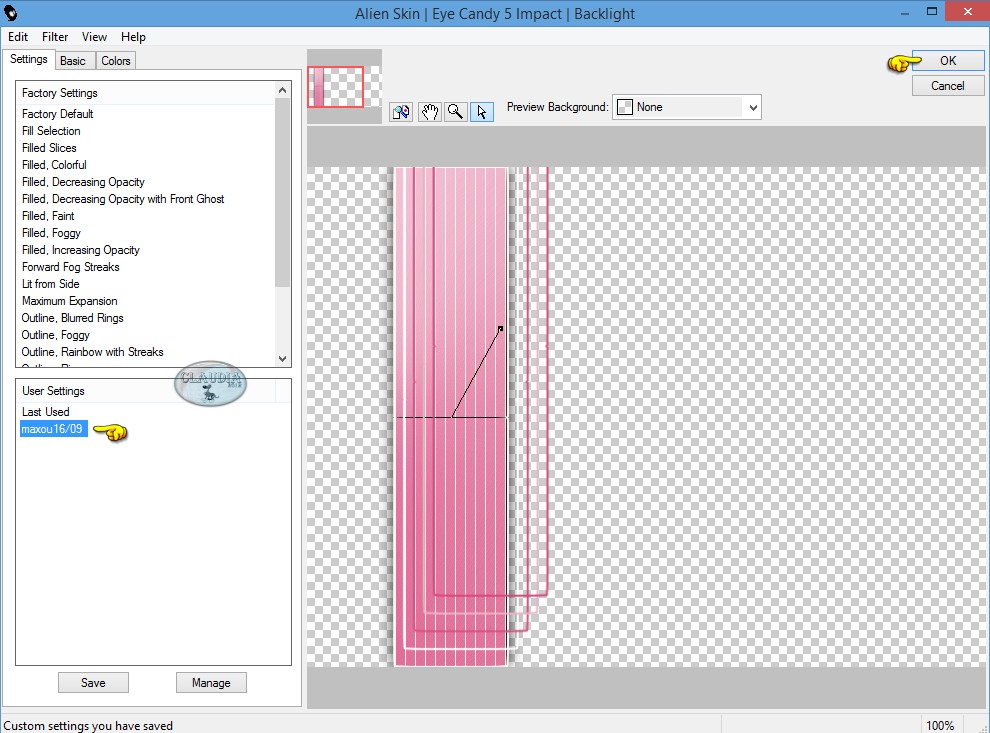 |
Effecten - 3D Effecten - Slagschaduw : de instellingen staan nog goed.

9. Effecten - Afbeeldingseffecten - Verschuiving :
Verschuiving horizontaal = 5
Verschuiving verticaal = 100
Aangepast en Transparant aangevinkt

10. Effecten - Vervormingseffecten - Golf :
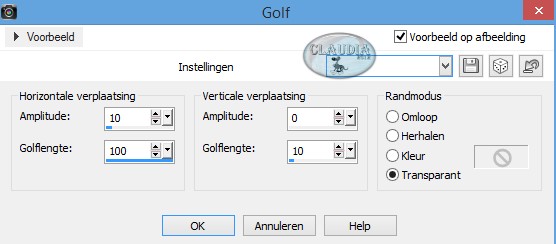 |

11. Lagen - Dupliceren.
Afbeelding - Spiegelen.
Lagen - Samenvoegen - Omlaag samenvoegen.

12. Lagen - Dupliceren.
Effecten - Vervormingseffecten - Wind :
Windrichting = Van links
Windkracht = 100
Herhaal het Vervormingseffect - Wind maar nu met de windrichting "Van rechts" aangevinkt.
Lagen - Schikken - Omlaag.

13. Nog steeds op dezelfde laag (= Kopie van Tot laag gemaakte selectie)
Effecten - Insteekfilters - AP 01 [Innovations] - Lines - SilverLining :
![Instelllingen filter AP 01 [Innovations] - Lines - SilverLining](../../images/Vertaalde_Lessen/Maxou/Charmed/Plaatje10.jpg) |
Lagen - Eigenschappen : zet de Mengmodus van deze laag op Bleken (of neem een andere instelling
die beter bij jouw werkje past) en de Dekking blijft op 100% staan.

14. Lagen - Dupliceren.
Effecten - Insteekfilters - Flaming Pear - Flood :
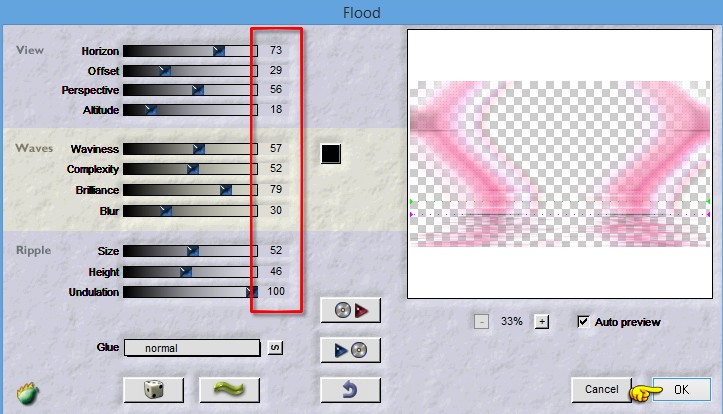 |
Lagen - Eigenschappen : zet de Dekking van deze laag op 70%.
Op dit punt aangekomen ziet het Lagenpallet er zo uit :
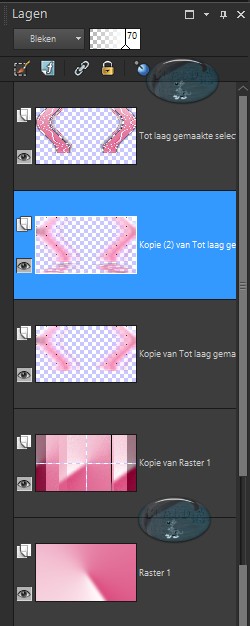 |
En het werkje ziet er nu zo uit :
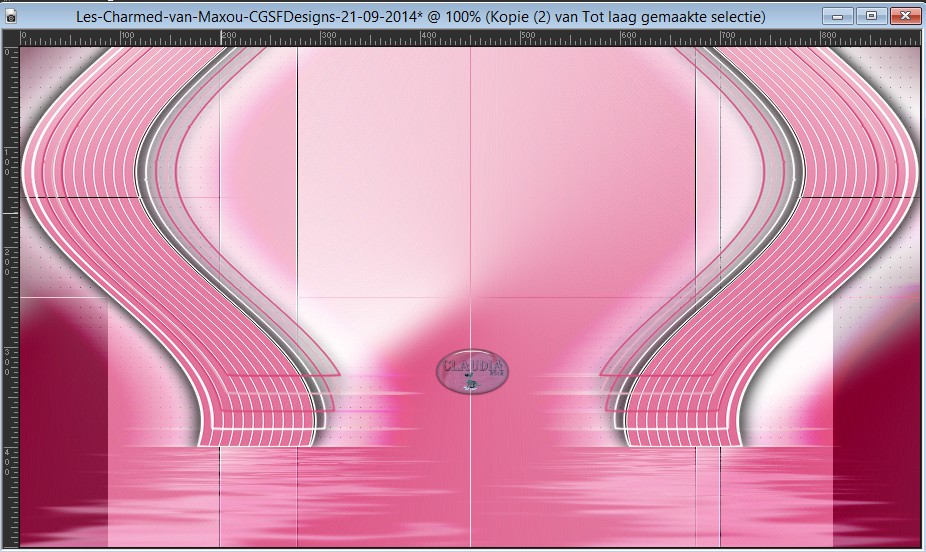 |

15. Activeer de bovenste laag in het Lagenpallet (= Tot laag gemaakte selectie).
Lagen - Nieuwe rasterlaag.
Activeer het Selectiegereedschap (S) - Aangepaste selectie :
Boven = 65
Links = 93
Rechts = 359
Onder = 308
Activeer de Vlakvulling (= emmertje) en zet de Dekking hiervan op 50% :
 |
Vul de selectie met de witte Voorgrondkleur : #FFFFFF.

16. Zet de Dekking van de Vlakvulling terug op 100% !!!
Selecties - Wijzigen - Inkrimpen : Aantal pixels = 60.
Lagen - Nieuwe rasterlaag.
Vul de selectie met de Achtergrondkleur : #D9477B.
Lagen - Eigenschappen : zet de Dekking van deze laag op 50%.
Selecties - Niets selecteren.
Lagen - Samenvoegen - Omlaag samenvoegen.

17. Effecten - Insteekfilters - Toadies - What Are You? :
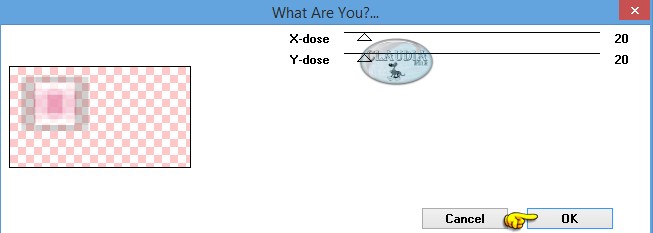 |
Effecten - Randeffecten - Accentueren.

18. Lagen - Dupliceren.
Afbeelding - Spiegelen.
Lagen - Samenvoegen - Omlaag samenvoegen.
Effecten - 3D Effecten - Ciseleren :
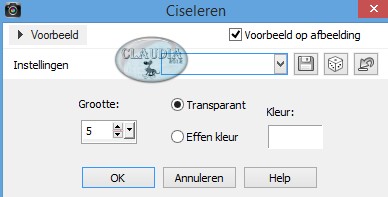 |

19. Open uit de materialen het element : element maxou.
Bewerken - Kopiëren.
Ga terug naar je werkje.
Bewerken - Plakken als nieuwe laag.
Effecten - Afbeeldingseffecten - Verschuiving :
Verschuiving horizontaal = 39
Verschuiving verticaal = 0
Aangepast en Transparant aangevinkt
Lagen - Eigenschappen : zet de Mengmodus van deze laag op Luminantie (oud)
of kleur het element in met jouw kleurtonen.

20. Open uit de materialen het element : deco_eau maxou.
Bewerken - Kopiëren.
Ga terug naar je werkje.
Bewerken - Plakken als nieuwe laag.
Effecten - Afbeeldingseffecten - Verschuiving :
Verschuiving horizontaal = 0
Verschuiving verticaal = 90
Aangepast en Transparant aangevinkt
Lagen - Eigenschappen : zet de Mengmodus van deze laag op Luminantie (oud)
of kleur het element in met jouw kleurtonen.

21. Open uit de materialen de tube : Alies 1VR899-woman-23022014.
Bewerken - Kopiëren.
Ga terug naar je werkje.
Bewerken - Plakken als nieuwe laag.
Afbeelding - Formaat wijzigen : 70%, formaat van alle lagen wijzigen niet aangevinkt.
Aanpassen - Scherpte - Verscherpen.
Plaats de tube nu naar onderen toe, tegen de onderkant van je werkje :
 |
Effecten - 3D Effecten - Slagschaduw :
Verticaal = 17
Horizontaal = -22
Dekking = 40
Vervaging = 2
Kleur = Zwart (#000000)
Dit moet je nu hebben :
 |

22. Open uit de materialen het element : deco_maxou.
Bewerken - Kopiëren.
Ga terug naar je werkje.
Bewerken - Plakken als nieuwe laag.
Plaats het element in het midden van de rechthoekjes :0
 |

23. Open uit de materialen het WordArt : wordartcreamag10.
Verwijder voorzichtig het watermerkje :
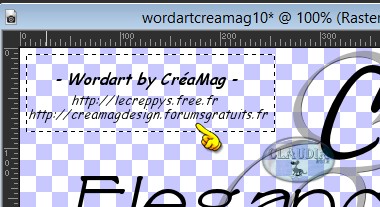 |
Bewerken - Kopiëren.
Ga terug naar je werkje.
Bewerken - Plakken als nieuwe laag.
Afbeelding - Formaat wijzigen : 2 x 70%, formaat van alle lagen wijzigen niet aangevinkt.
Aanpassen - Scherpte - Verscherpen.
Plaats de tekst links onder op het werkje :
 |

24. Open uit de materialen de tube : SS_1171_Tube[1].
Bewerken - Kopiëren.
Ga terug naar je werkje.
Bewerken - Plakken als nieuwe laag.
Afbeelding - Spiegelen.
Wijzig het formaat van de tube naar eigen inzicht (ik heb deze verkleind met 30%)
en plaats de tube links onderaan :
 |
Aanpassen - Scherpte - Verscherpen.

25. Open uit de materialen de tube : yp_estee_lauder_luxury_lipsticks.
Bewerken - Kopiëren.
Ga terug naar je werkje.
Bewerken - Plakken als nieuwe laag.
Afbeelding - Spiegelen.
Wijzig ook van deze tube het formaat naar eigen inzicht en plaats deze rechts onderaan op je werkje :
 |
Aanpassen - Scherpte - Verscherpen.

26. Activeer het Wisgereedschap (= gummetje) met de volgende instellingen :
 |
Klik nu keer per keer op de onderkant van de 2 tubes, zodat je het effect krijgt dat de tubes opgaan in de achtergrond :
 |
Open uit de materialen het element : deco_eau maxou.
Bewerken - Kopiëren.
Ga terug naar je werkje.
Bewerken - Plakken als nieuwe laag.
Plaats dit element
onderaan over het "Flood" effect :
 |
Lagen - Schikken : schuif deze laag tot onder de laag van de vrouwentube in het Lagenpallet.

27. Afbeelding - Randen toevoegen : 1 px met de witte Voorgrondkleur : #FFFFFF.
Bewerken - Kopiëren.

28. Afbeelding - Randen toevoegen : 2 px met de Achtergrondkleur : #D9477B.
Selecties - Alles selecteren.

29. Afbeelding - Randen toevoegen : 25 px met de witte Voorgrondkleur : #FFFFFF.
Effecten - 3D Effecten - Slagschaduw :
Verticaal = 0
Horizontaal = 0
Dekking = 40
Vervaging = 20
Kleur = Zwart (#000000)
Selecties - Niets selecteren.

30. Afbeelding - Randen toevoegen : 40 px met de Achtergrondkleur : #D9477B.

31. Activeer de Toverstaf (Doezelen en Tolerantie op 0) en selecteer de rand van 40 px.
Bewerken - Plakken in selectie (het werkje zit nog in het geheugen van PSP).
Aanpassen - Vervagen - Gaussiaanse vervaging : Bereik = 10.

32. Effecten - Vervormingseffecten - Pixelvorming :
Blokbreedte = 25
Blokhoogte = 57
Symmetrisch niet aangevinkt

33. Selecties - Omkeren.
Effecten - 3D Effecten - Slagschaduw :
Verticaal = 0
Horizontaal = 0
Dekking = 40
Vervaging = 20
Kleur = Zwart (#000000)
Selecties - Niets selecteren.

34. Afbeelding - Randen toevoegen : 2 px met de witte Voorgrondkleur : #FFFFFF.
*****
Lagen - Nieuwe rasterlaag en plaats hierop je watermerkje.
Lagen - Samenvoegen - ALLE lagen samenvoegen.
Afbeelding - Formaat wijzigen naar 950 px breedte.
Aanpassen - Scherpte - Verscherpen.
Sla je werkje op als JPG bestand en dan is deze mooie les van Maxou klaar ☺